MX记录或邮件交换记录是用于将电子邮件定向到邮件服务器的DNS记录。当您从Exchange、Office 365或任何其他电子邮件帐户发送电子邮件时,MX记录指示如何根据SMTP或简单邮件传输协议(电子邮件的标准协议)发送电子邮件。
它包含两个信息,
- 服务器所在的域名
- 优先级编号,表示服务器接收电子邮件的顺序(从' 0 '开始)
迁移Exchange本地服务器或设置Hybrid Exchange环境后,必须配置和更改MX记录以指向Office 365。在Office 365中添加域之后,执行此步骤。
在本指南中,我们讨论了在Office 365中添加或更新MX记录的步骤。我们还讨论了检查Office 365 MX记录是否成功更改的方法。
将MX记录更新到Office 365的步骤
除非将MX记录更改或更新到Office 365,否则发送到本地Exchange的入站邮件流将中断。要解决此问题,必须将MX记录指向Exchange Online或Office 365。
步骤如下:
第一步:找到并复制Office 365 MX记录
- 登录到微软365并导航到设置>域。
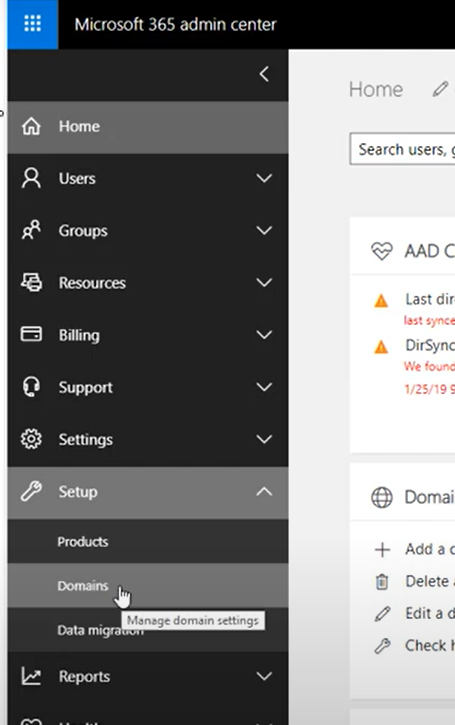
- 单击默认域并复制MX记录地址值。
提示:如果域未连接,请转设置>域,单击已添加的域,并按照向导查找MX记录。
步骤2:更新MX记录到Office 365
- 现在登录到你的域名注册商,如GoDaddy,或任何你购买域名的地方,打开DNS管理设置。
- 找到指向本地Exchange Server的MX记录并删除它们。
- 添加一个新的MX记录,并将先前从Office 365管理中心复制的MX记录地址值粘贴到指出框,输入@在主机,0在优先级如下图截图所示。
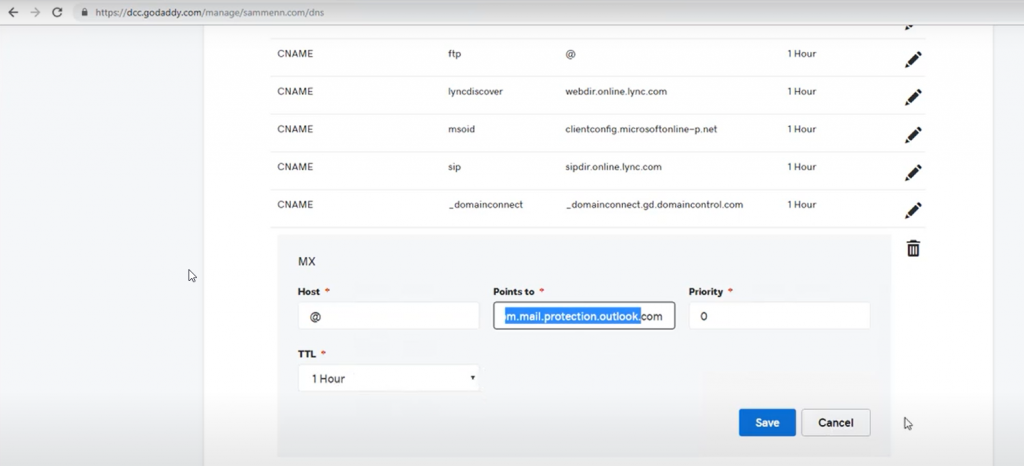
- 在TTL(生存时间)中,选择或添加5或5分钟的值。
- 保存更改。
提示:在将MX记录更改为Office 365之前,将现有的TTL更改为5分钟。这将促进DNS传播并更快地更新MX记录。
步骤3:验证Office 365 MX记录
在Office 365中更新或更改MX记录后,请使用MxToolbox或WhatMyDNS等web工具来验证MX记录是否已成功更新。
步骤如下:
- 打开网络浏览器,转到WhatMyDNS.
- 在框中输入域名,在下拉框中选择MX,点击'搜索。”
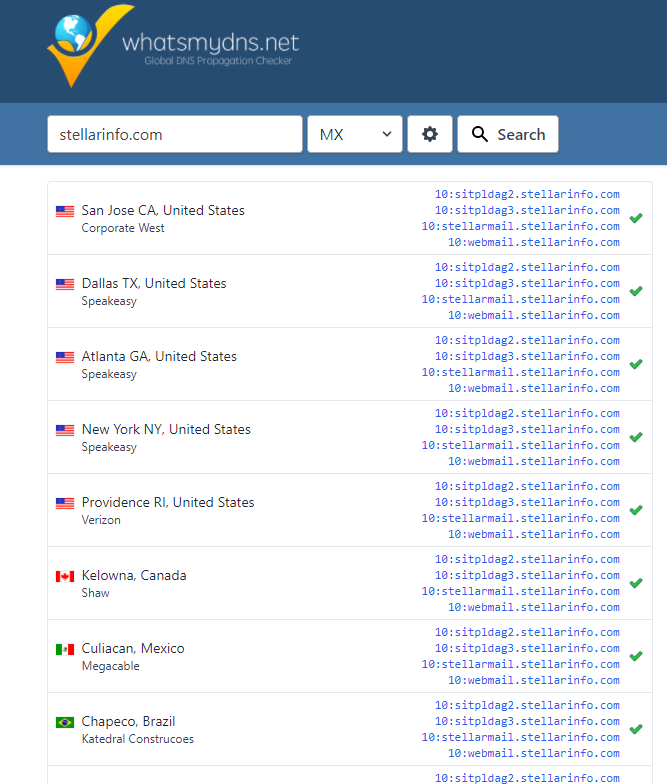
- 检查MX记录值。它应该指向Office 365。如果不是,请等待一段时间,然后再次检查,因为DNS传播需要一段时间才能完成。
你也可以输入你的域名MxToolbox检查MX记录是否更新成功。
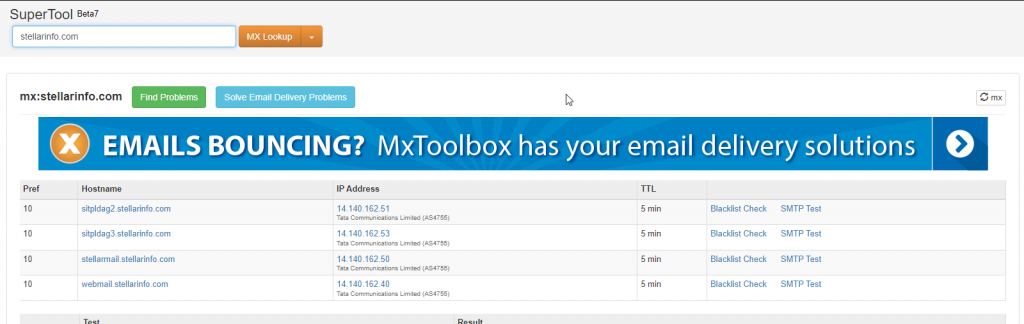
通过消息头分析器验证MX记录
您还可以通过使用Microsoft Message Header Analyzer分析Message Header来检查MX记录是否更新和工作。它将帮助您检测发送和接收的电子邮件是否通过Office 365或Exchange本地服务器发送。步骤如下:
- 更新记录后,从Outlook向Gmail帐户发送电子邮件,然后从Gmail向Outlook发送电子邮件。
- 双击发送的消息,在弹出窗口中打开它,然后转到文件>属性
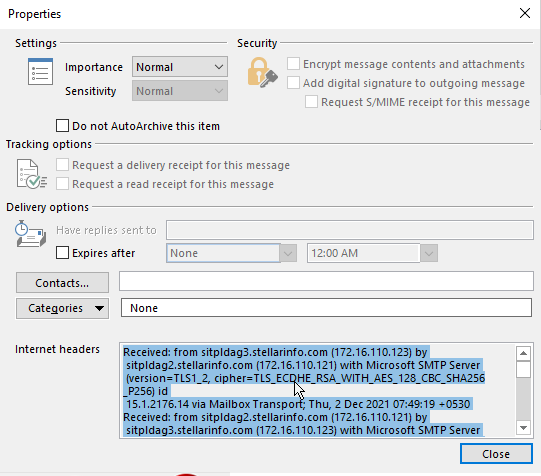
- 对象中显示的内容网络标题盒子。
- 访问微软消息头分析器和粘贴互联网头内容
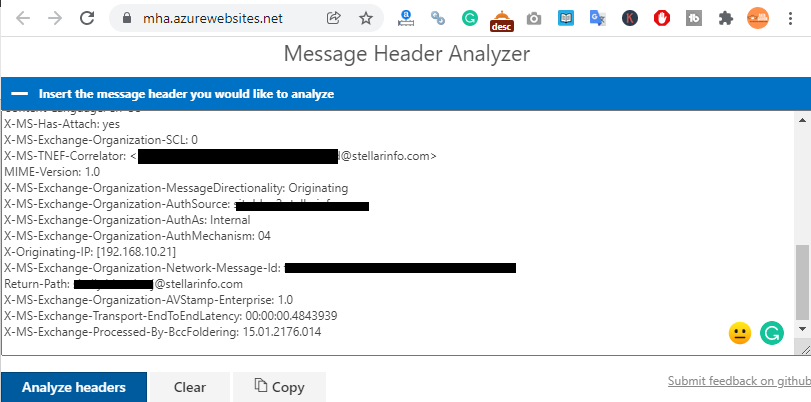
- 点击分析头

查看“提交主机”和“接收主机”中的Office 365 MX记录。
结论
在本文中,我们向您展示了将MX记录更新到Office 365的步骤。我们还讨论了使用网络工具和Outlook验证MX记录指向Office 365的步骤。如果计划将本地Exchange Server迁移到Office 365(完全迁移或混合迁移),则可以使用EDB转换工具只需几次单击,即可将邮箱从本地Exchange Server移动到Office 365。该软件可以帮助加快迁移过程,防止任何数据丢失。您还可以使用该软件以PST格式对邮箱进行本地备份。









